默认显示如图所示,Series的名称显示在右边,它会将下方空间挤掉,使图表只能显示在左侧,而右侧大部分地方都是空白的。当图很宽的时候看着会很不舒服。
要调整它的位置打开chart1中的legends集合,找到其中的Docking和Alignment属性。其中Docking是图例的停靠位置,默认值是right,有四个位置可选,可根据需要调整。Alignment属性是图例的对齐方式,默认near,表示在靠近图表的地方,有三个值near,center,far可选,这里不介绍了。还有一个DockedToChartArea属性,可以把名称放到图表里面去,不过这样会和部分数据混在一起,这里就不这么设置了,保持默认值NotSet.
下面是Docking调整为top,alignment属性调整为far之后的样子:











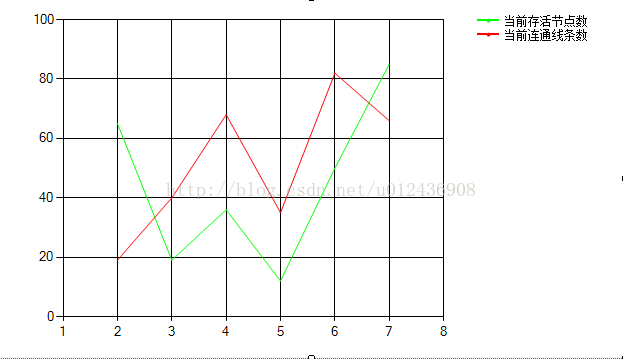
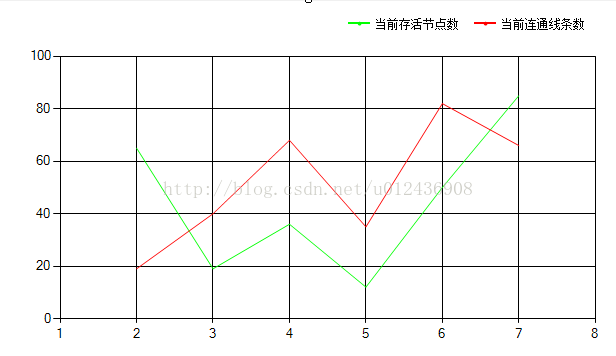













 5712
5712











 被折叠的 条评论
为什么被折叠?
被折叠的 条评论
为什么被折叠?








